U盘打开并提示如何修复它?许多用户遇到了U盘以访问格式化的计算机提示。如果在U盘中有重要信息,我该怎么办?这里,小编分享U盘的修复方法,避免丢失数据。

U盘打开并提示如何修复它?
1.打开[此计算机],选择“U盘”磁盘,然后右键单击属性,
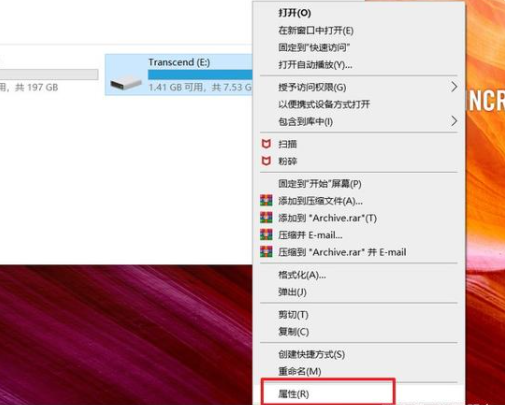
相关影片资源迅雷下载推荐
怎么设置ip地址win7(win7手动设置ip地址详细步骤)
2,单击[工具] - [检查],系统将开始扫描磁盘
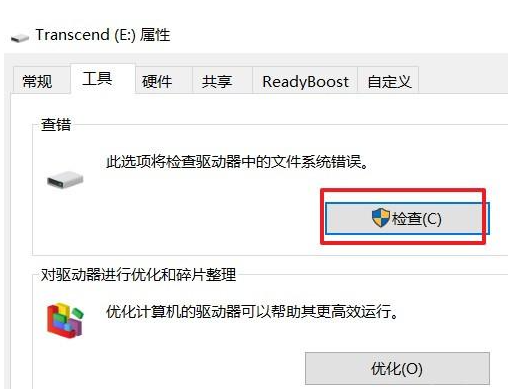
3,系统检查,弹出“错误检查”对话框,然后单击“扫描和修复驱动器”
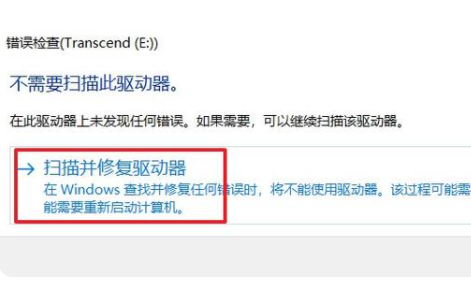
4.磁盘扫描修复完成后,确认磁盘扫描修复结果。
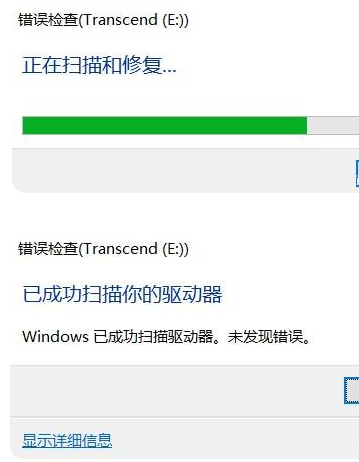
相关影片资源迅雷下载推荐
win7桌面背景设置(win7系统的电脑怎么自己换壁纸)
版权声明:除非特别标注,否则均为本站原创文章,转载时请以链接形式注明文章出处。

